教你解决电脑上不了网
分类:windows7教程 发布时间:2020-07-02 11:00:00
随着互联网的发展,我们已经离不开网络世界了,那么如果你的电脑出现无法上网,是多么痛苦的事情啊,下面让小编教你解决电脑上不了网的问题吧。
下面是以win10系统无法上网的解决方案:
1、win10系统界面,单击右下角的网络连接图标。
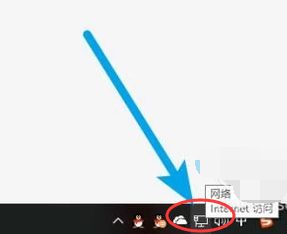
2、右键单击并选择【疑难解答】选项。
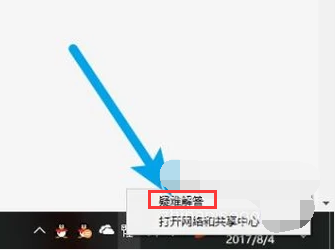
3、故障排除程序将收集有关网络连接问题的信息。
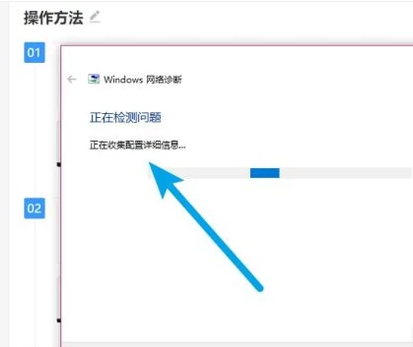
4、故障排查后就知道电脑无法上网的原因了。
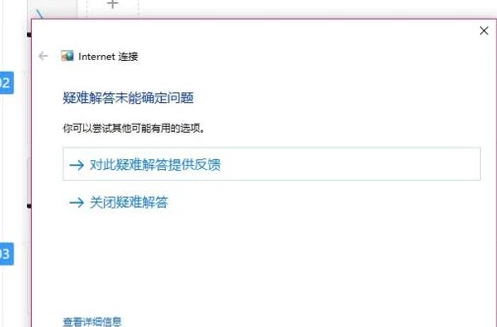
5、单击更多选项以获取有关网络连接问题的报告并解决Internet问题。
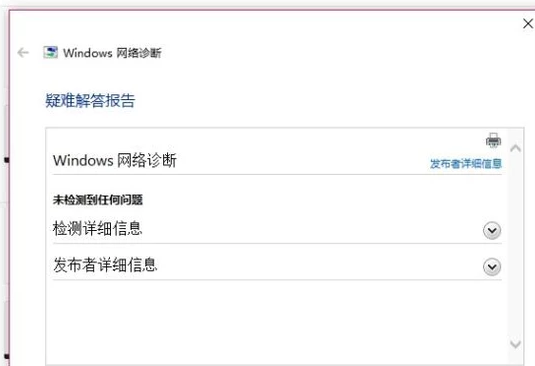
6、此外:下载一个360急救箱,单击它,然后单击“网络断开急救箱”。这时它将弹出“完全诊断”功能。诊断出错误后,您可以根据其提示恢复计算机的Internet访问功能。
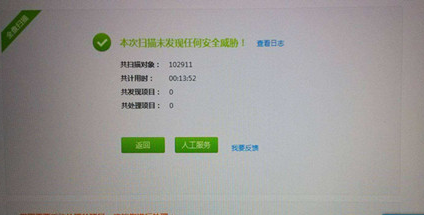
7、更改DNS地址,DNS与我们网络中的跳转运营商相同,如果其延迟很慢,则您的网络将很慢。但是将解决更改DNS地址的问题。到目前为止,有114个被认为是Internet上最快的DNS地址。

8、检查网线是否插好。如果网线已经插好,可以重新插网线。检查路由器或Cat的电源是否插好,指示灯是否正常?如果完成了前面的两个步骤,则还更换了新的路由器或Cat,则很可能是网卡损坏了。
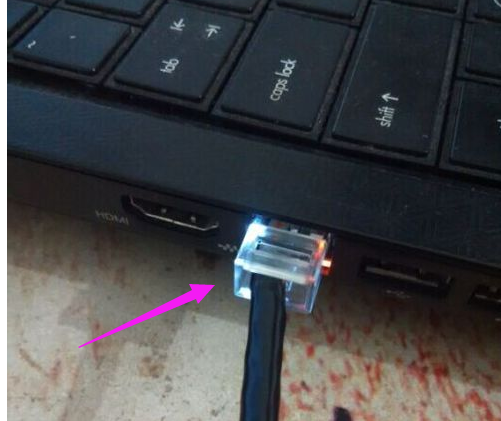
上面是解决电脑上不了网的解决方案。






 立即下载
立即下载







 魔法猪一健重装系统win10
魔法猪一健重装系统win10
 装机吧重装系统win10
装机吧重装系统win10
 系统之家一键重装
系统之家一键重装
 小白重装win10
小白重装win10
 杜特门窗管家 v1.2.31 官方版 - 专业的门窗管理工具,提升您的家居安全
杜特门窗管家 v1.2.31 官方版 - 专业的门窗管理工具,提升您的家居安全 免费下载DreamPlan(房屋设计软件) v6.80,打造梦想家园
免费下载DreamPlan(房屋设计软件) v6.80,打造梦想家园 全新升级!门窗天使 v2021官方版,保护您的家居安全
全新升级!门窗天使 v2021官方版,保护您的家居安全 创想3D家居设计 v2.0.0全新升级版,打造您的梦想家居
创想3D家居设计 v2.0.0全新升级版,打造您的梦想家居 全新升级!三维家3D云设计软件v2.2.0,打造您的梦想家园!
全新升级!三维家3D云设计软件v2.2.0,打造您的梦想家园! 全新升级!Sweet Home 3D官方版v7.0.2,打造梦想家园的室内装潢设计软件
全新升级!Sweet Home 3D官方版v7.0.2,打造梦想家园的室内装潢设计软件 优化后的标题
优化后的标题 最新版躺平设
最新版躺平设 每平每屋设计
每平每屋设计 [pCon planne
[pCon planne Ehome室内设
Ehome室内设 家居设计软件
家居设计软件 微信公众号
微信公众号

 抖音号
抖音号

 联系我们
联系我们
 常见问题
常见问题



